新手入门:python的安装(一)
windows下python的安装
-----因为我是个真小白,网上的大多入门教程并不适合我这种超级超级小白,有时候还会遇到各种各样的问题,因此记录一下我的安装过程,希望大家都能入门愉快,欢迎指教
-----本文针对超级小白,内容可能会引起各路大神不适,请谨慎观看
1. 打开官网/www.python.org,选择Downloads
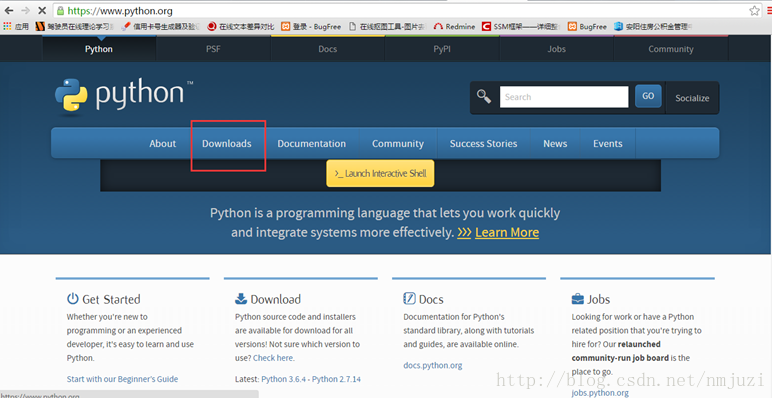
2. 然后在这里选择要安装的版本3.X.X或者2.X.X

3. 2.X.X和3.X.X的下载(2和3需要下载的文件名字不太一样,需要注意一下下载什么)
(1)2.X.X需要下载windows XXX MSI installer
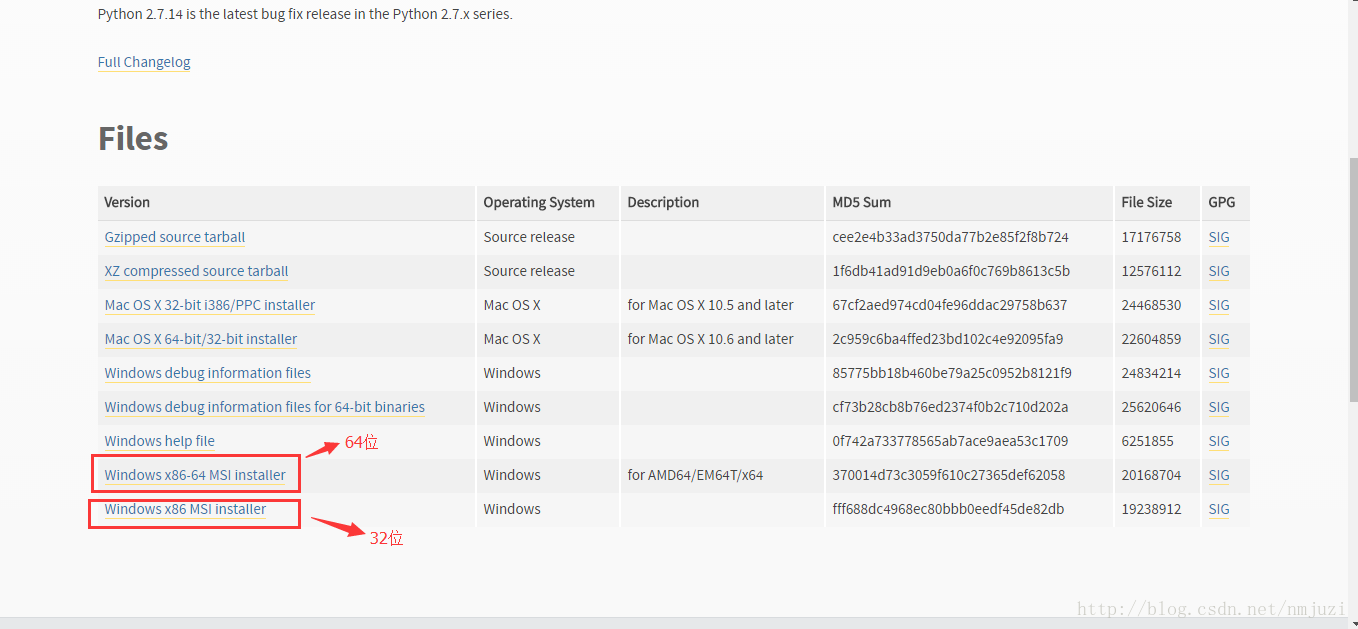
(2)3.X.X需要下载windows XXX executable installer
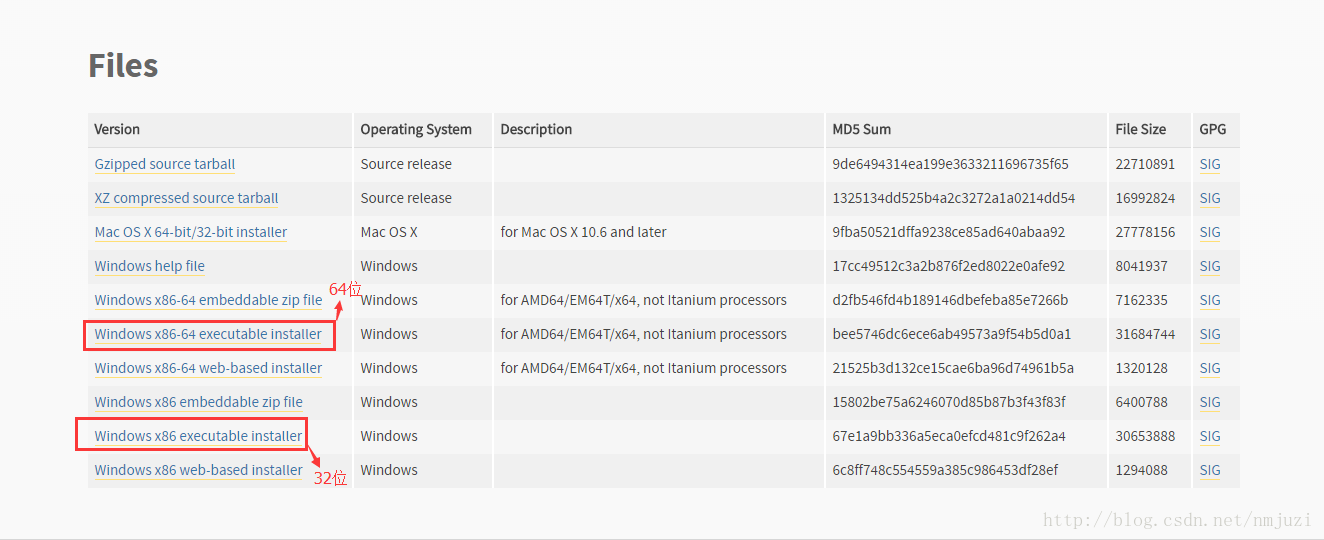
4. 下载完成后打开,这里我下载的是3.6.4
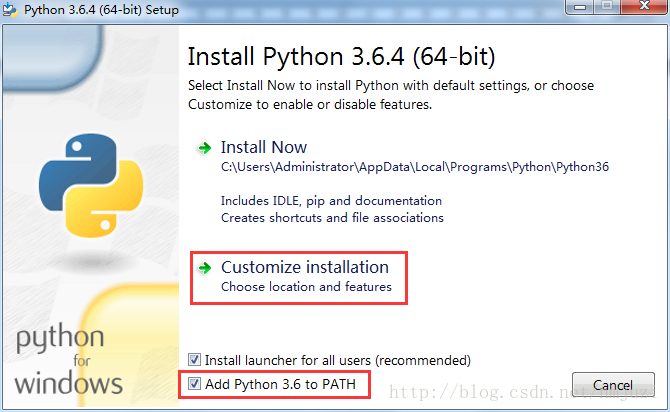
(1)勾选Add Python 3.6 to PATH是把Python的安装路径添加到系统环境变量的Path变量中(这样我们就少一步自己添加环境变量啦_)
(2)选择Install Now默认将pythone安装在C盘目录下(作为一个新时代好少女,我当然不会选择这个(╹▽╹))
(3)选择Customize installation可自定义路径(我选这个)
5. 选择Customize installation后,这一步默认全选,然后点击next(这里看到我是真的选了下载pip的,后来不知道为什么没有下载,导致我的入门遇到顶级灾难o(╥﹏╥)o)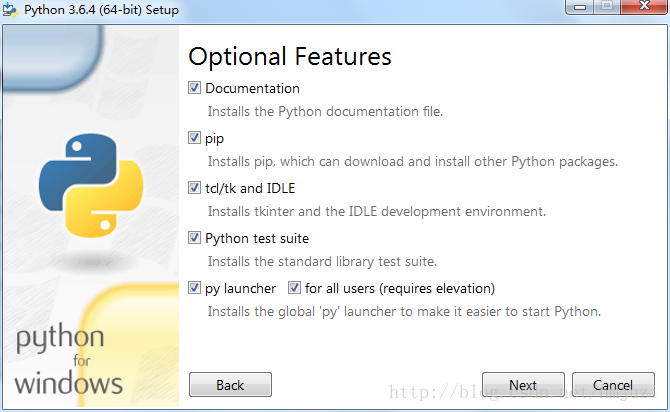
6. 这一步要勾选上Install for all users,路径根据自己的需要选择(我安装在了F盘下的Python36文件夹下)

7. 点击Install,就开始安装啦,过程很快
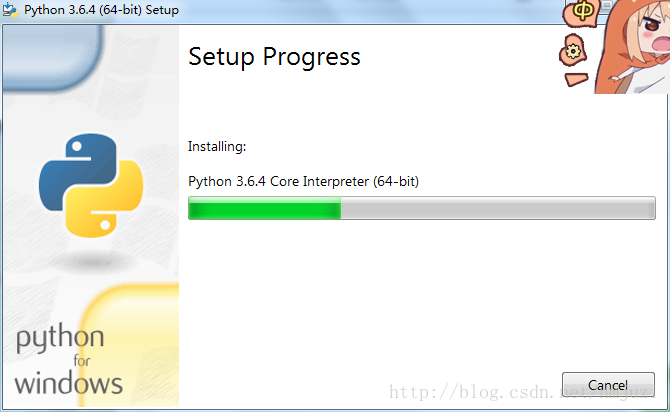
8. 安装成功
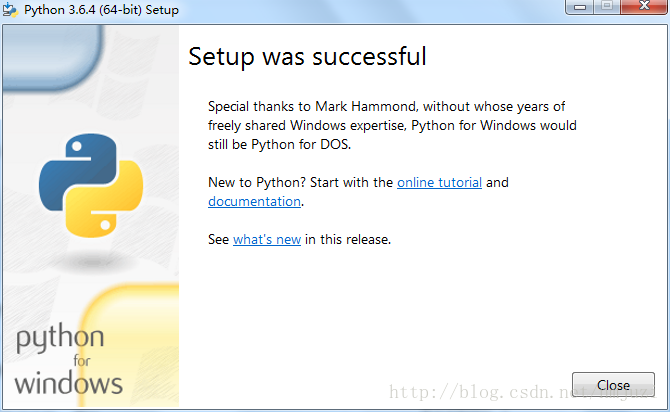
9. 验证一下是否安装成功
打开cmd,输入python,出现以下提示,大功告成
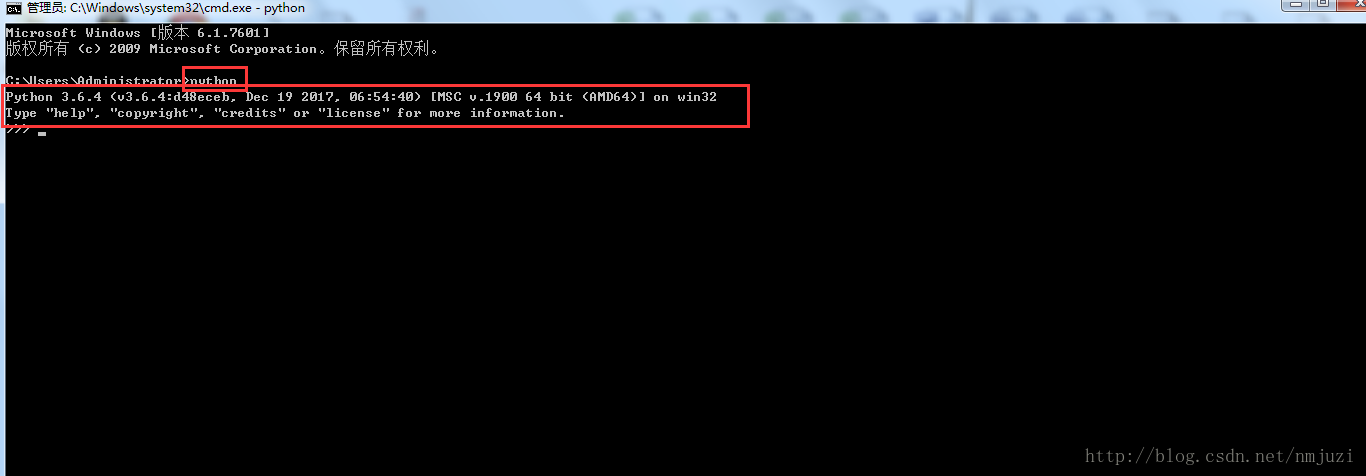
10. 手动添加环境变量
如果你不小心忘记勾选添加环境变量,也可以手动添加
(1)右击计算机-选择属性-打开下图页面
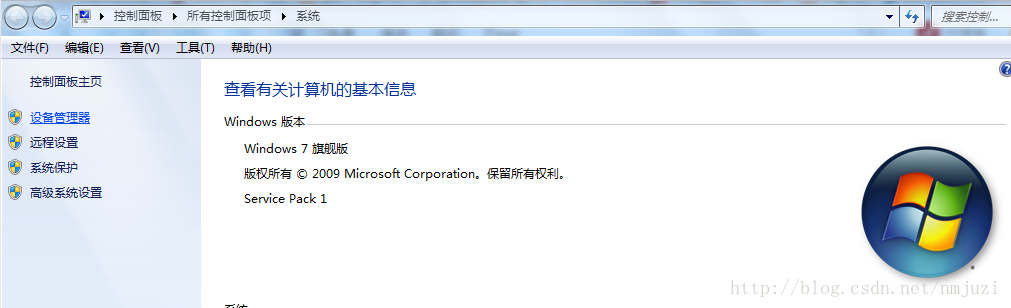
(2)单击高级系统设置-环境变量-打开下图页面
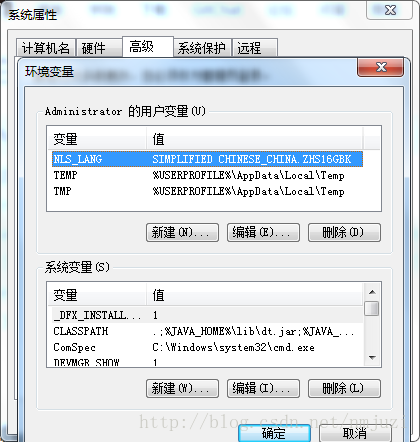
(3)为系统变量path追加F:\Python36
追加的路径是你的python文件路径(敲黑板,记得要用;分割开)
这里已经修改成正确的拉,大家指出来后我也特意去试了一下,这样才是对的哦,谢谢大家!
教程之外的问题:
环境变量单独配F:\Python36\程序是可以运行的,在cmd要输入大写的Python才行
如果加上F:\Python36\Scripts;在cmd输入Pyhton和python都可以,这个还是有些小疑问=0=,希望大家有知道的可以告诉我哦
最新文章
- 【002:ESP8266 移植 Mqtt 】
- CRC编码
- C#学习笔记----.net操作进程
- 20Mybatis_订单商品数据模型_一对一查询——resultType和resultMap两种方式以及两种方式的总结
- Apache-POI操作Excel的一些小技巧
- UpdateLayeredWindow是炫效果的关键
- java包装类简析
- HIVE扩展GIS函数
- 蒙德里安的梦想【状压DP】
- NET(C#)接入Dubbo服务,Zookeeper作为Dubbo服务的注册中心,实现thrift协议访问接口(3)
- Oracle通过ROWID删除表中重复记录
- class path and classloader
- C# [IPA]IOS In App Purchase(内购)验证(asp.net 版本)
- WPF实战案例-打印
- Delphi判断字符串中是否包含汉字,并返回汉字位置
- 运维与架构—Nginx的优缺点
- PHP防抓取数据curl 解决方法
- spark介绍2
- POJ 3845 Fractal(计算几何の旋转缩放)
- Low-overhead enhancement of reliability of journaled file system using solid state storage and de-duplication